
連番の数字をランダムに配置したい(Googleスプレッドシート + Illustrator使用)
◆ 用途 | スピードタッチゲーム用に。なんかそういうデザインに。
◆ PC | Mac
◆ツール(★)
① Googleスプレッドシート
② Illustrator(今回は2021使用)
③ テキストばらしAI(ダウンロードしてスクリプトとして使用)
記事のめあて:
1から50(何でも)の連番をランダムに配置する。
「楽に早く複数パターン作成できる!」
1. 連番数字を作成しランダムにする
(★Googleスプレッドシート)
(1)
「1」をセルに打ち込み、⌥(option)を押しながら
セルの右下の四角にカーソルを置き、下へドラッグ。↓

連番が作成される↓

50までドラッグ!↓

(2)
1〜50を選択した状態で右クリック→「範囲をランダム化」

簡単。

2. コピペした数字を一つ一つのオブジェクトにバラす
(★①テキストばらしAI、②ファインダー、③Illustrator)
(1)「テキストばらしAI」ダウンロード
(以下ダウンロードページ)
(2)ファインダーを開く
ダウンロードしたファイルの中の「.jsx」のファイルを↓

ファインダーアプリの
[アプリケーション] ▶︎ [Adobe Illustrator] ▶︎ [Presets] ▶︎ [ja_JP] ▶︎ [スクリプト] 内に移動する。(→ここで再起動推奨)

(3)Illustrator - サイズと文字間隔をおおまかに整えておく
まずスプレッドシートでランダムにした1〜50を
コピーしてIllustratorにペースト。
サイズと数字の間隔のみおおまかに調整します。
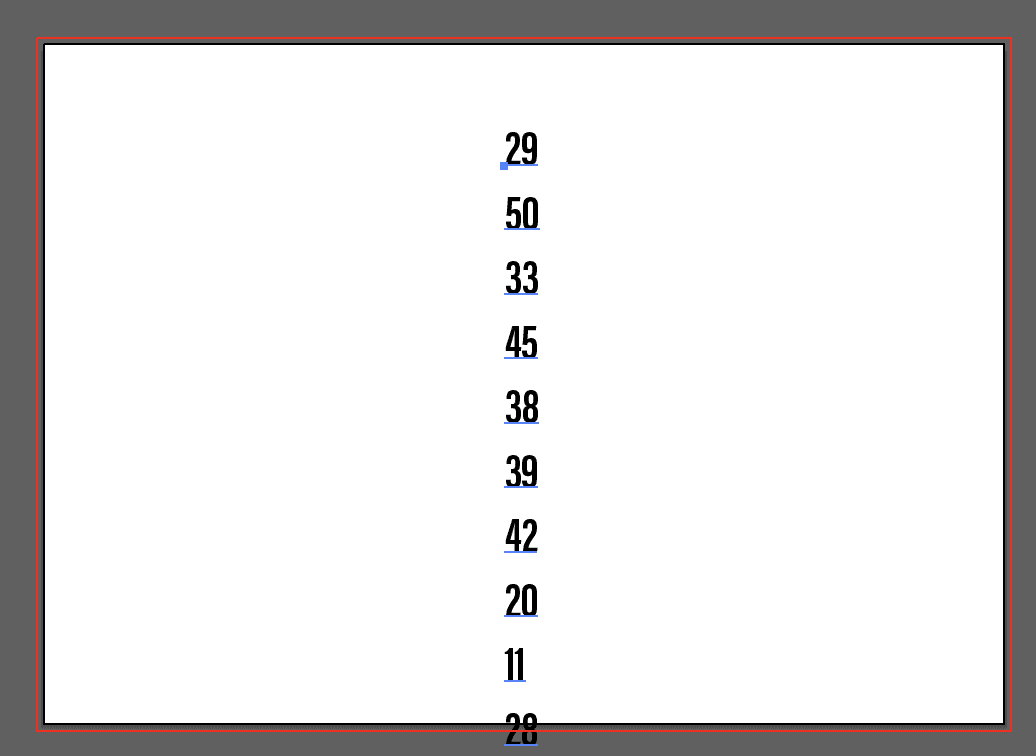
(4)1〜50を1つ1つのオブジェクトに切り離す
1〜50を選択した状態で、
[ファイル] ▶︎ [スクリプト] ▶︎ [テキストばらしAI] (((←出てきた!)))
をクリック。
(出ない場合はPCを再起動か、[ファイル] ▶︎ [スクリプト] ▶︎ [その他のスクリプト] から先ほど移動した「.jsx」のファイルを読み込む。)

すると。改行ごとにばらける。

3. 数字の向きと配置をランダムに!
(★Illustrator)
数字を、ざっくり作りたい範囲に分けて配置しておく。
全選択して右クリック▶︎ [変形] ▶︎ [個別に変形]

↓ランダム具合を見ながら、設定する。
複数パターン作る場合は、保存された同じ設定でいい感じになるので早い。
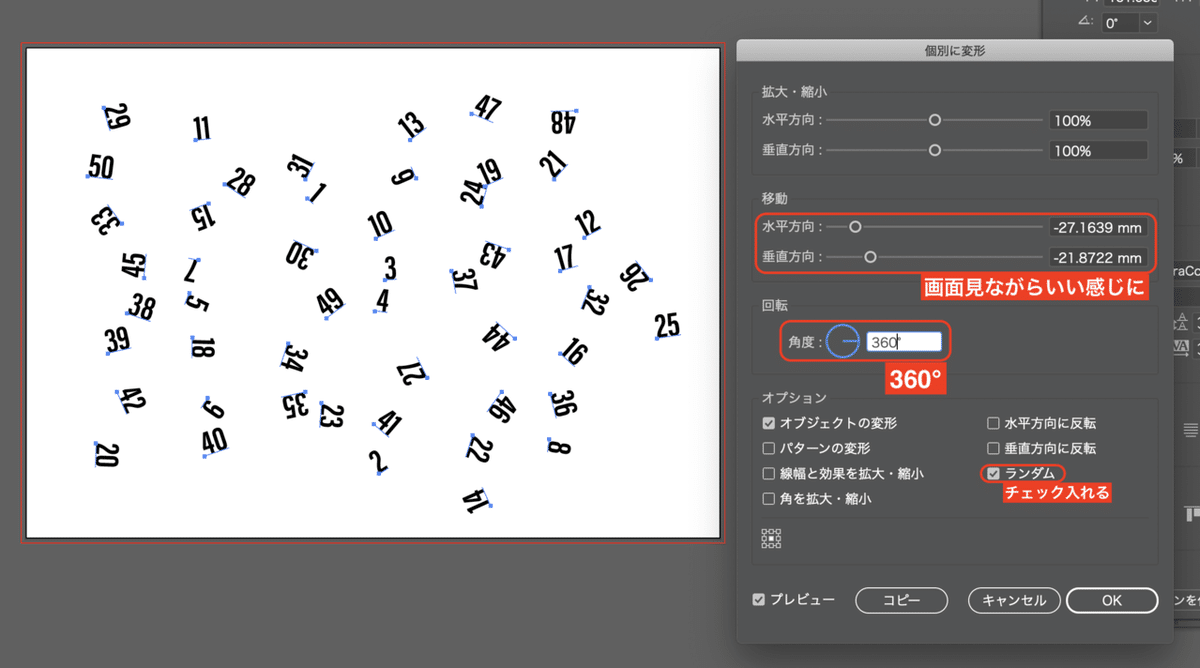
↓近すぎるところを手動で簡単に整える。完成。

(↓9、6はわかりづらいので下線を引くと良い。
全部引くほうが楽かも。)

もっといいやり方があったら更新します。
この記事が気に入ったらサポートをしてみませんか?
